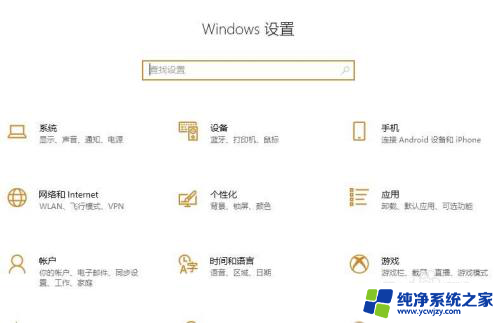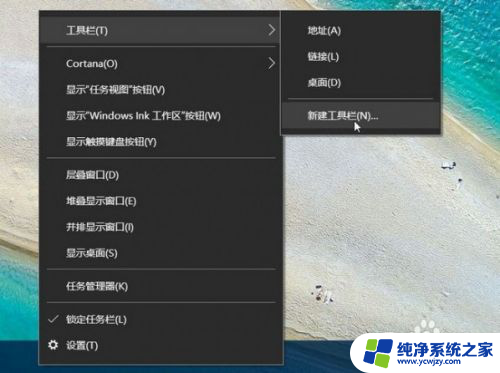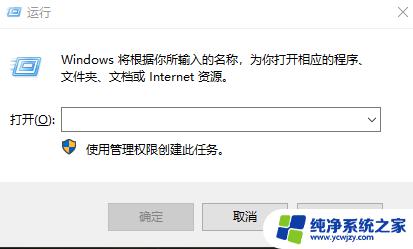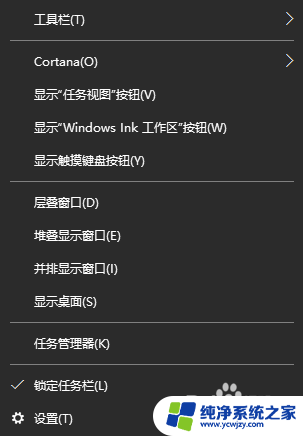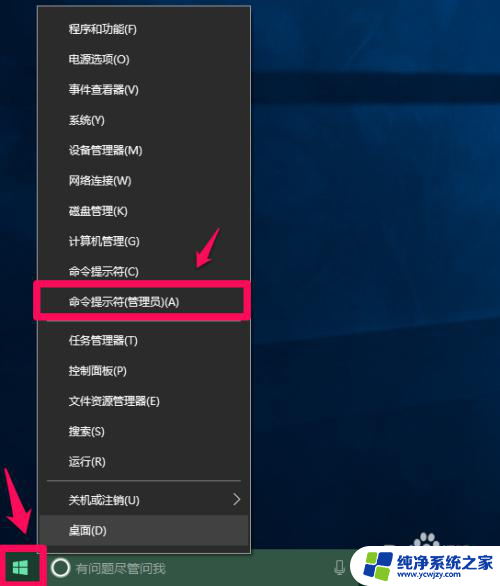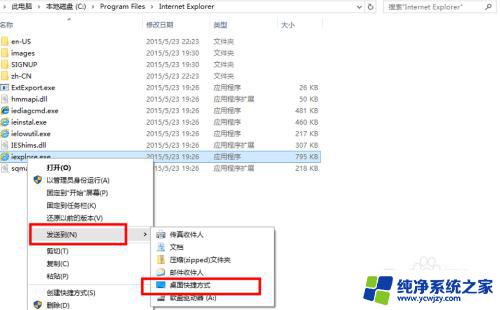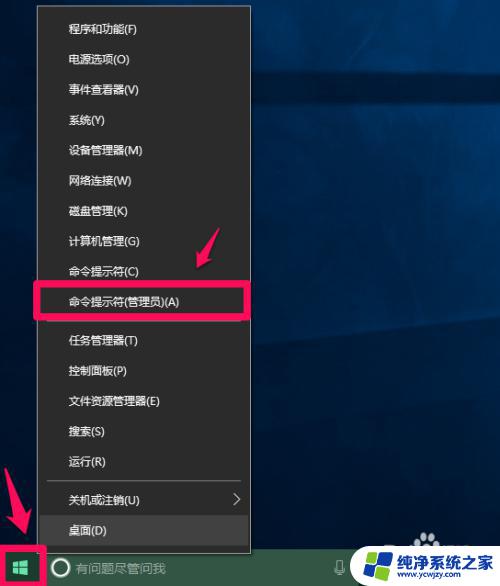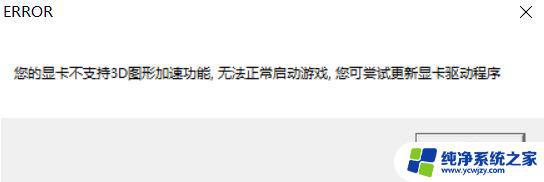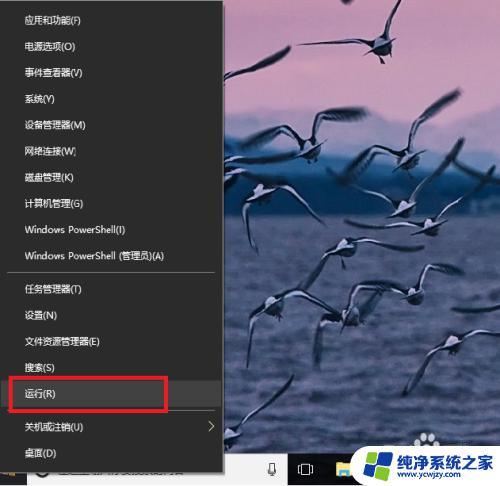怎么开启加速gpu win10怎样开启显卡加速
更新时间:2023-08-26 16:40:59作者:xiaoliu
怎么开启加速gpu,在当今数字化时代,计算机已经成为人们生活和工作中不可或缺的工具,随着科技的不断进步,我们对计算机性能的需求也越来越高。为了满足这种需求,现代计算机配备了强大的显卡,用于处理图形和视频等高性能任务。在使用Windows 10操作系统的用户中,很多人并不清楚如何开启显卡加速功能,以提升计算机的性能和效率。如何在Windows 10上开启GPU加速呢?让我们一起来探索一下。
具体步骤:
1.按下“win+i”打开windows设置。
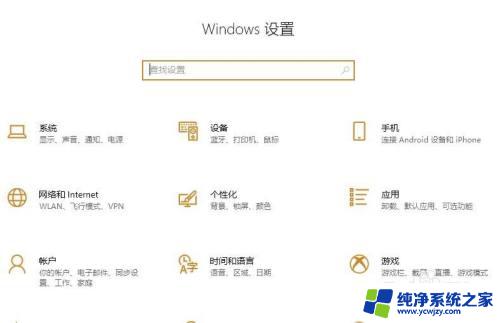
2.在设置中点击“系统”选项。
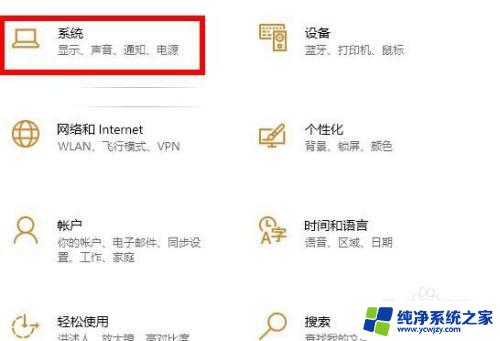
3.点击左侧任务栏中的“显示”。
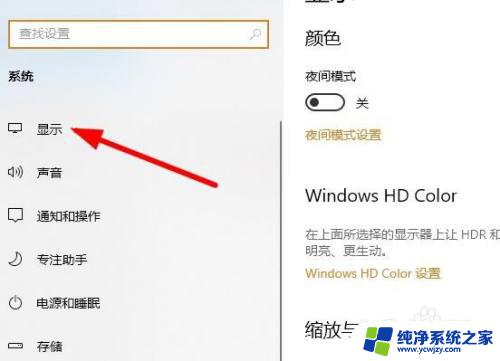
4.在右侧的界面中下滑点击“图形设置”。
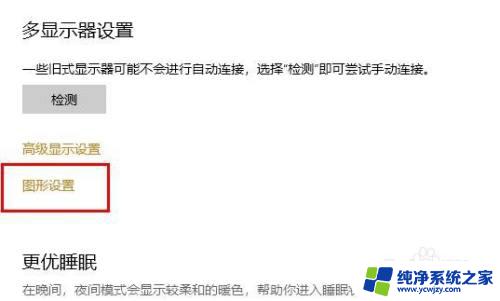
5.将“硬件加速GPU计划”下面的开关打开即可。

以上就是如何开启GPU加速的全部内容,如果你遇到了相同的问题,请参照小编的方法进行处理,希望对大家有所帮助。